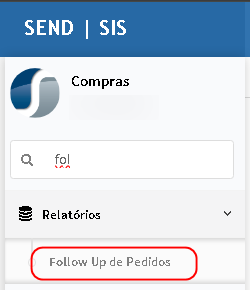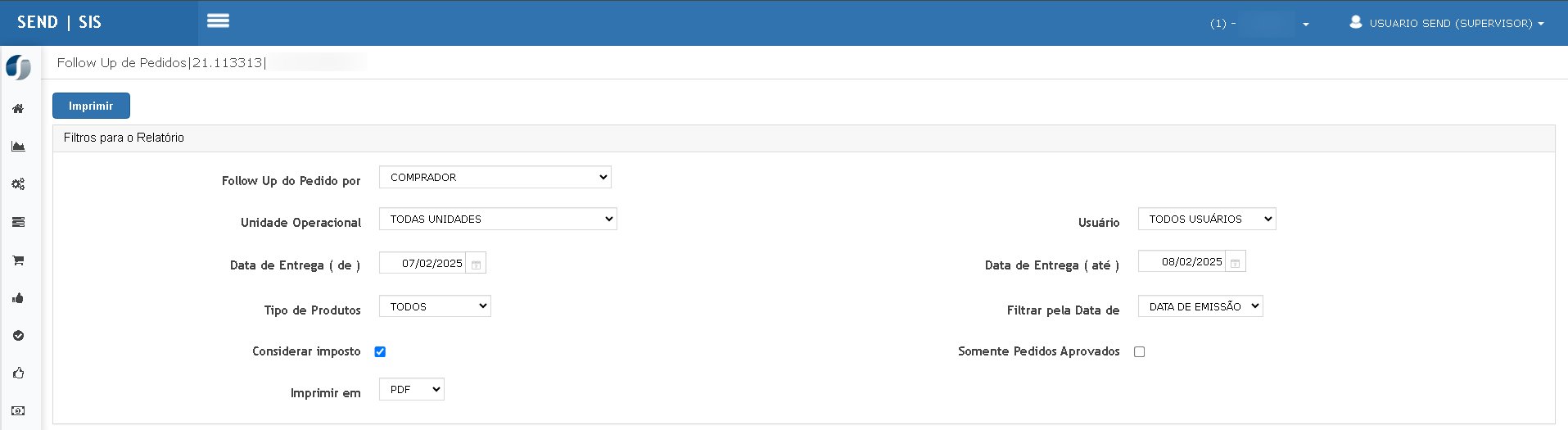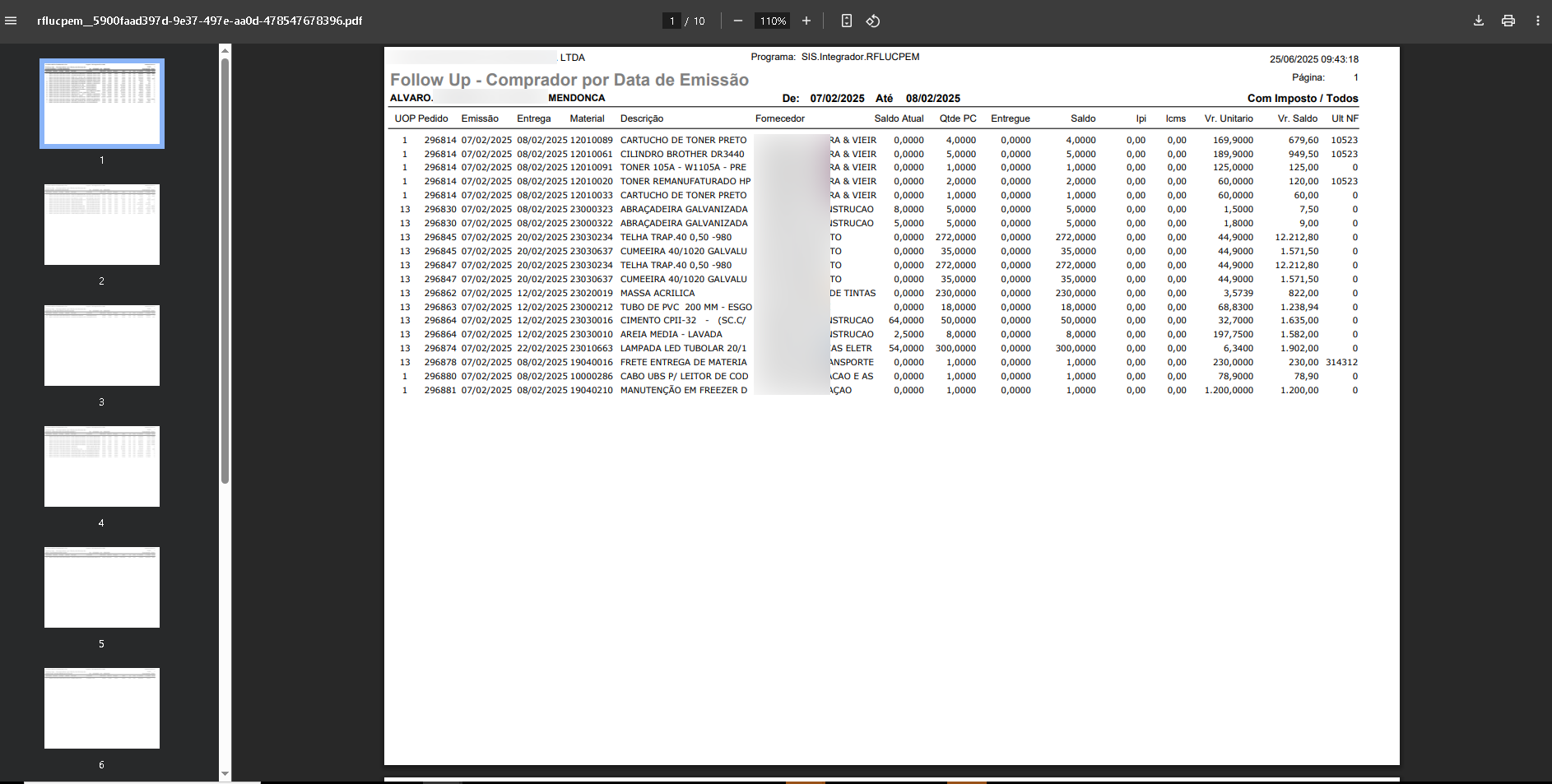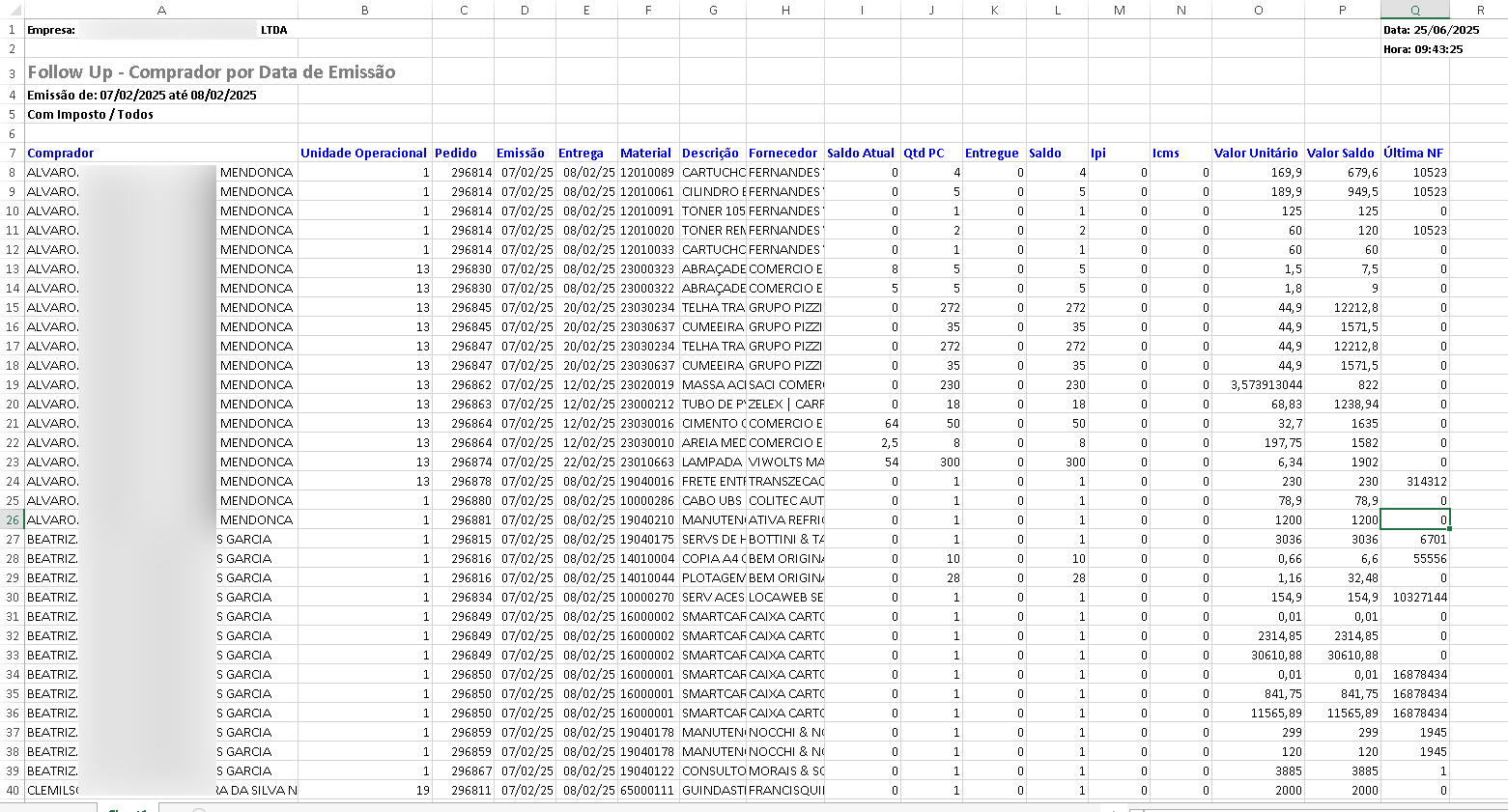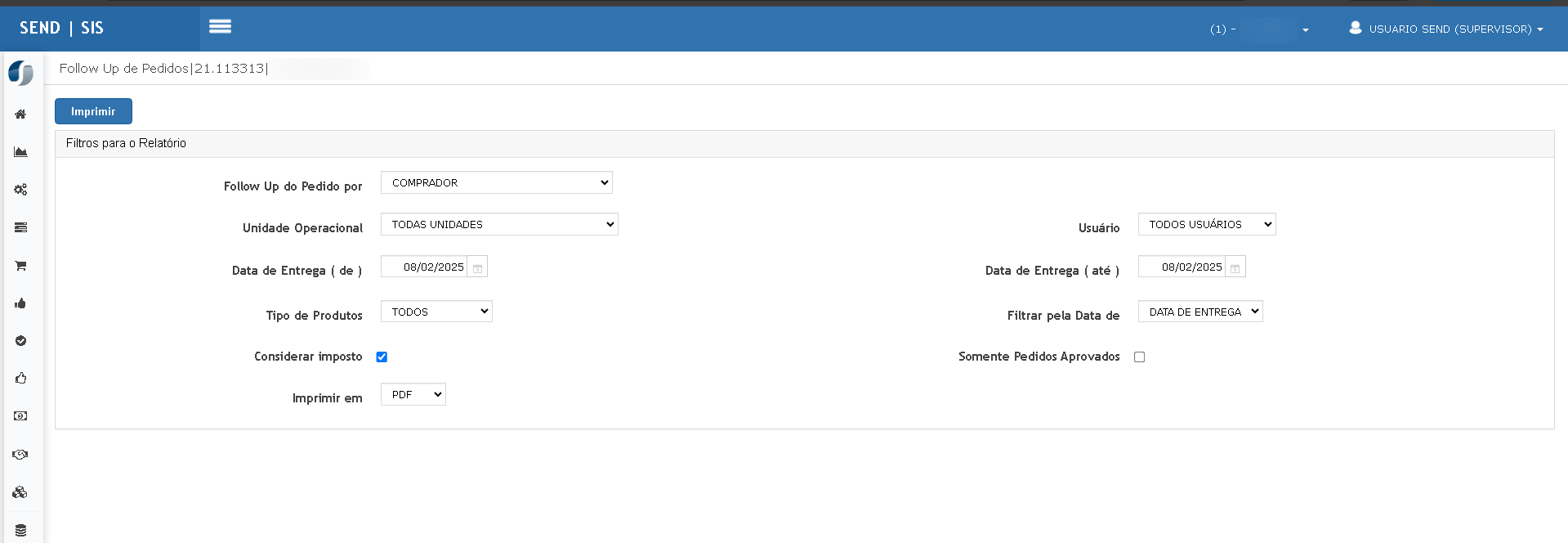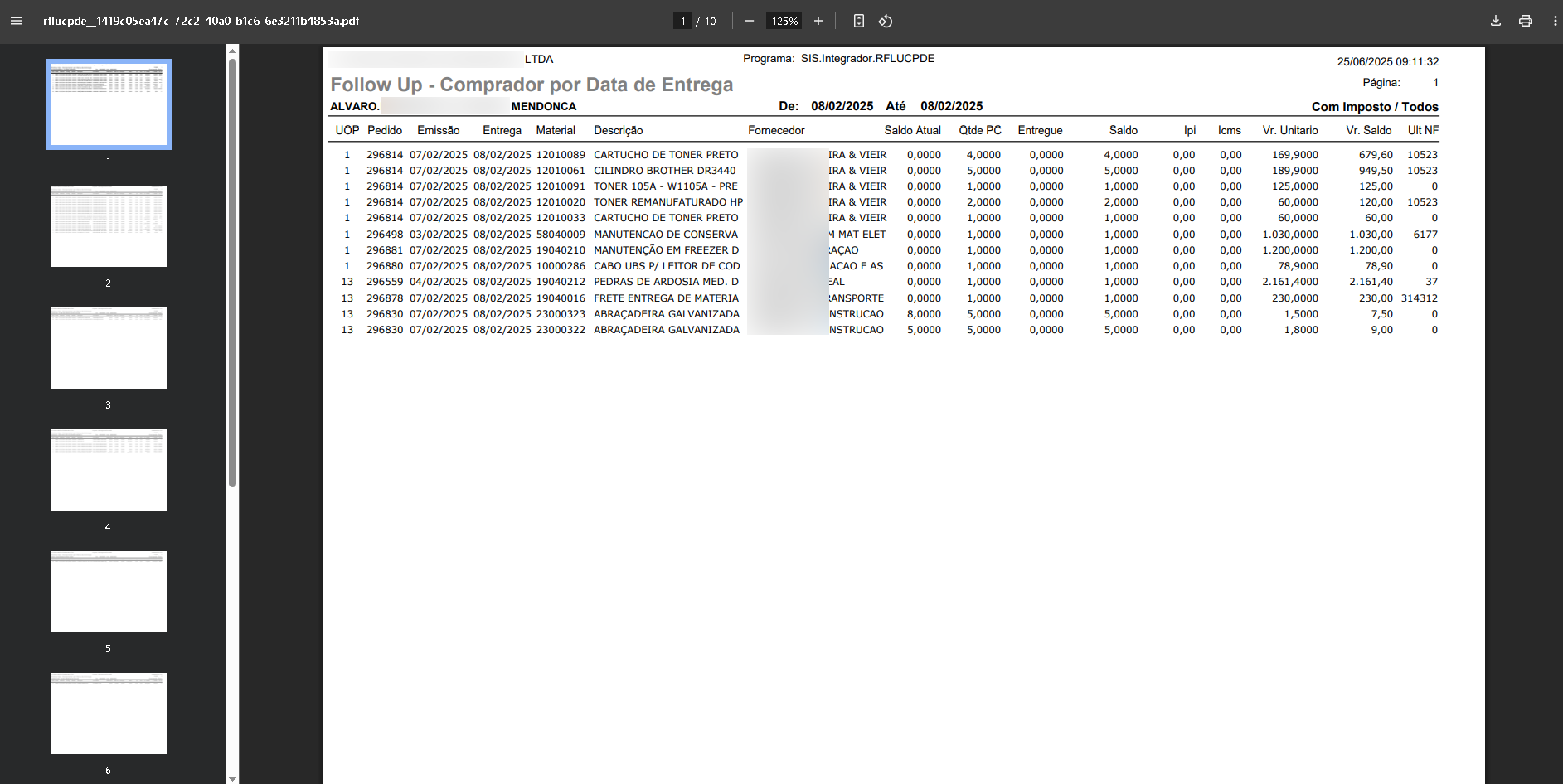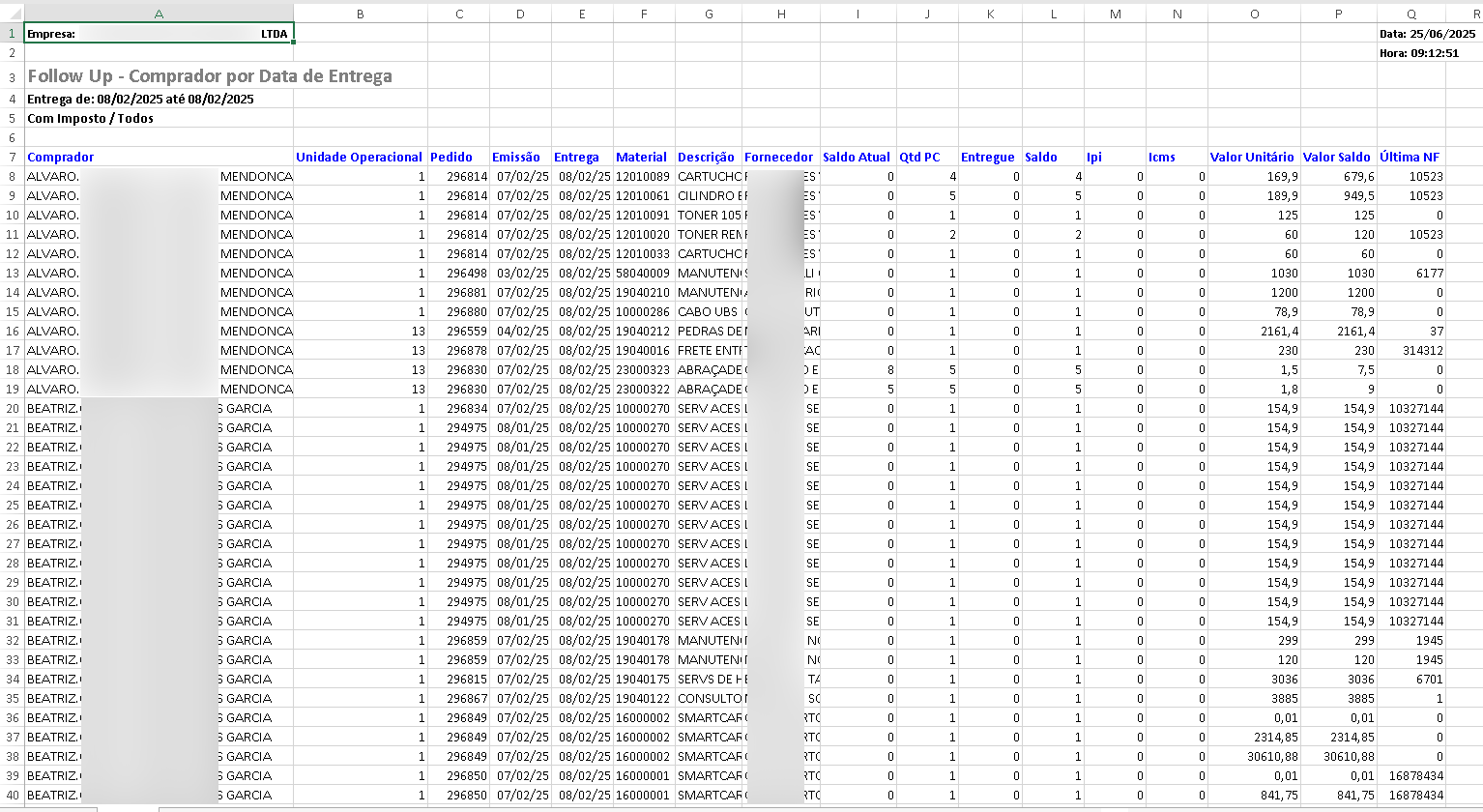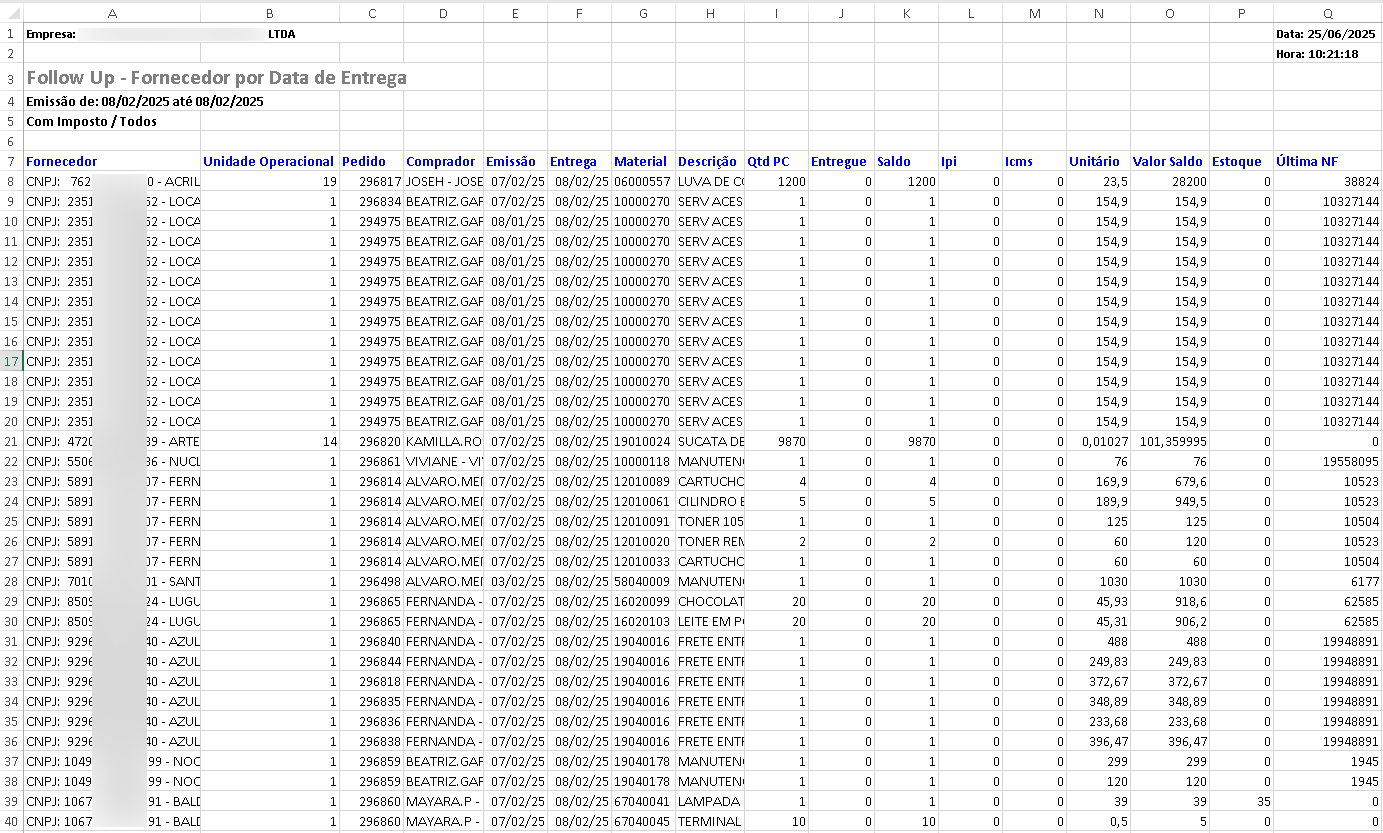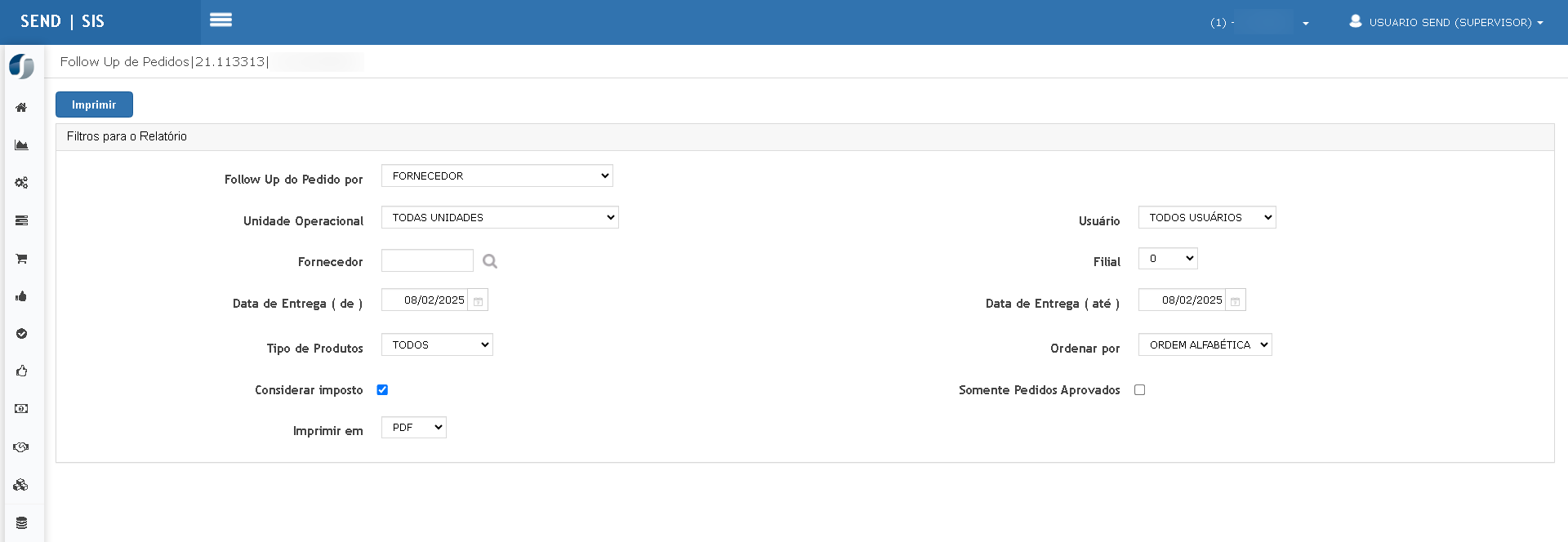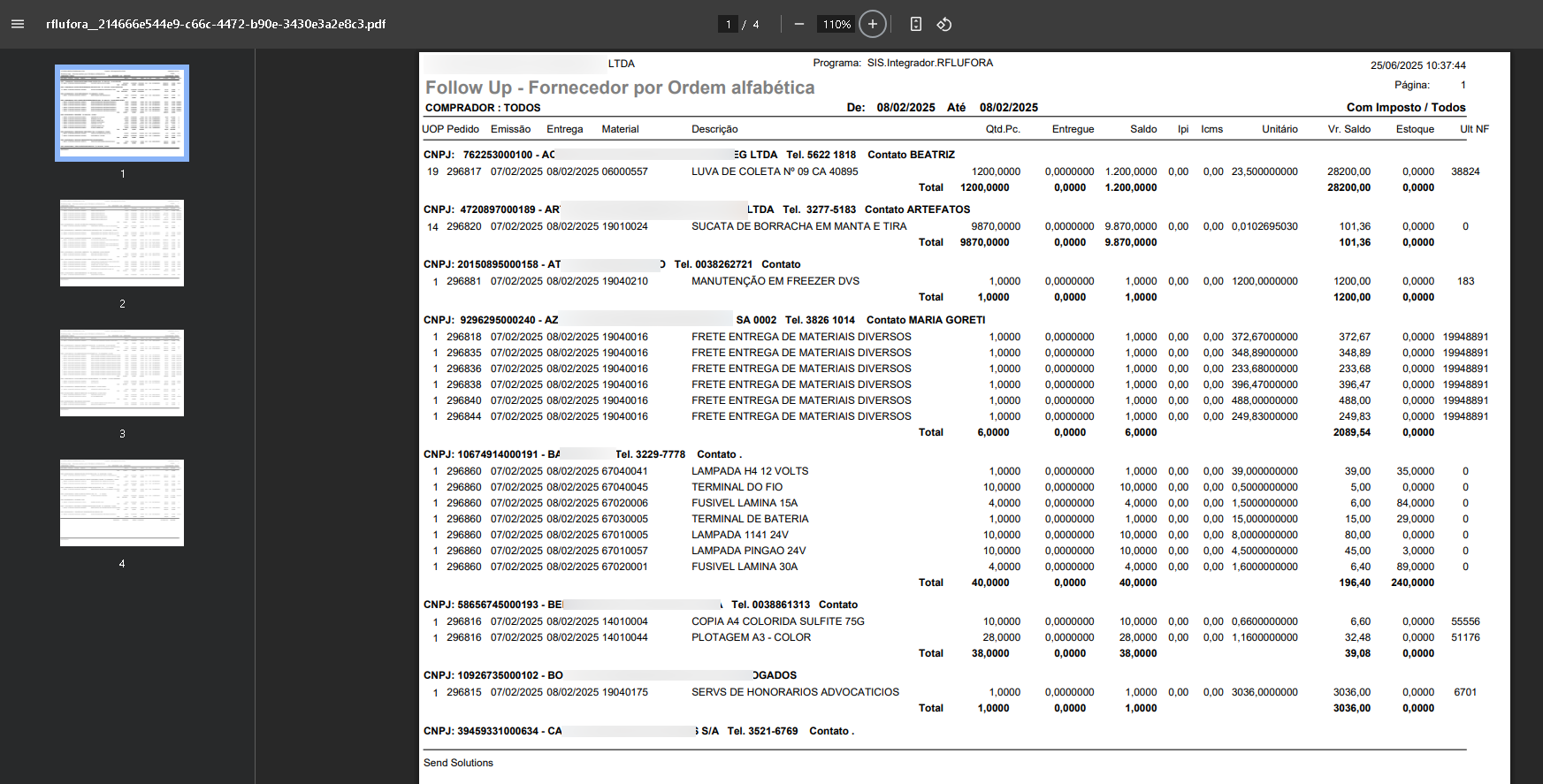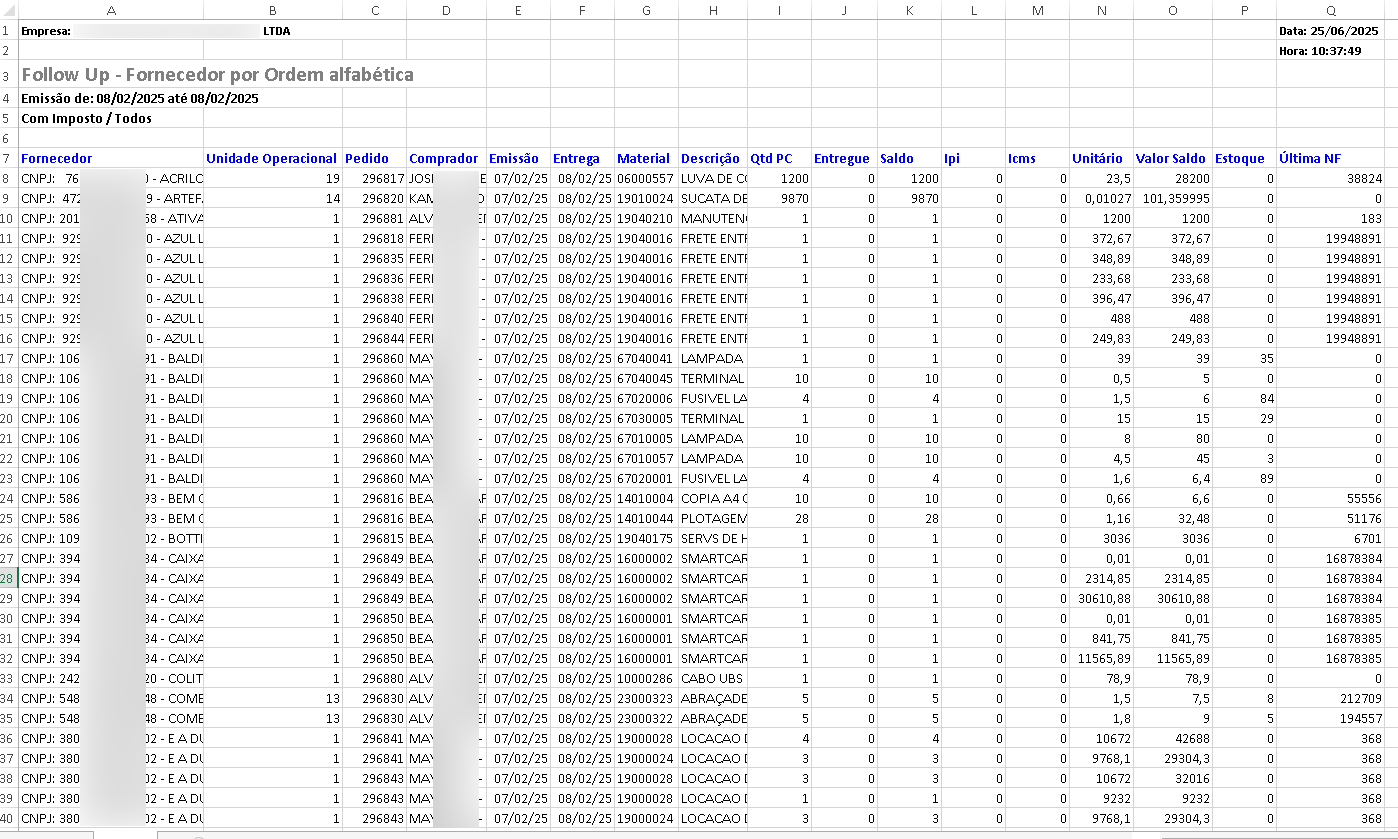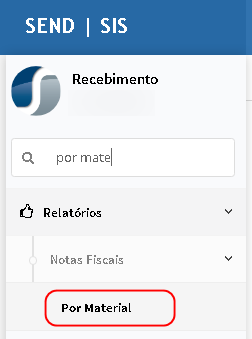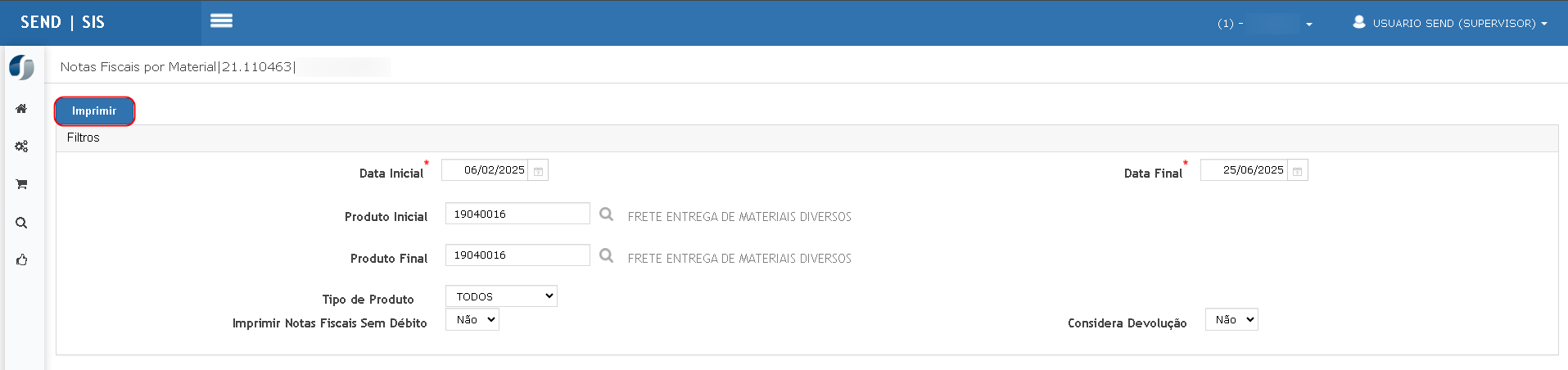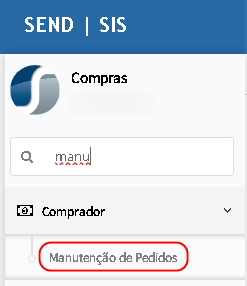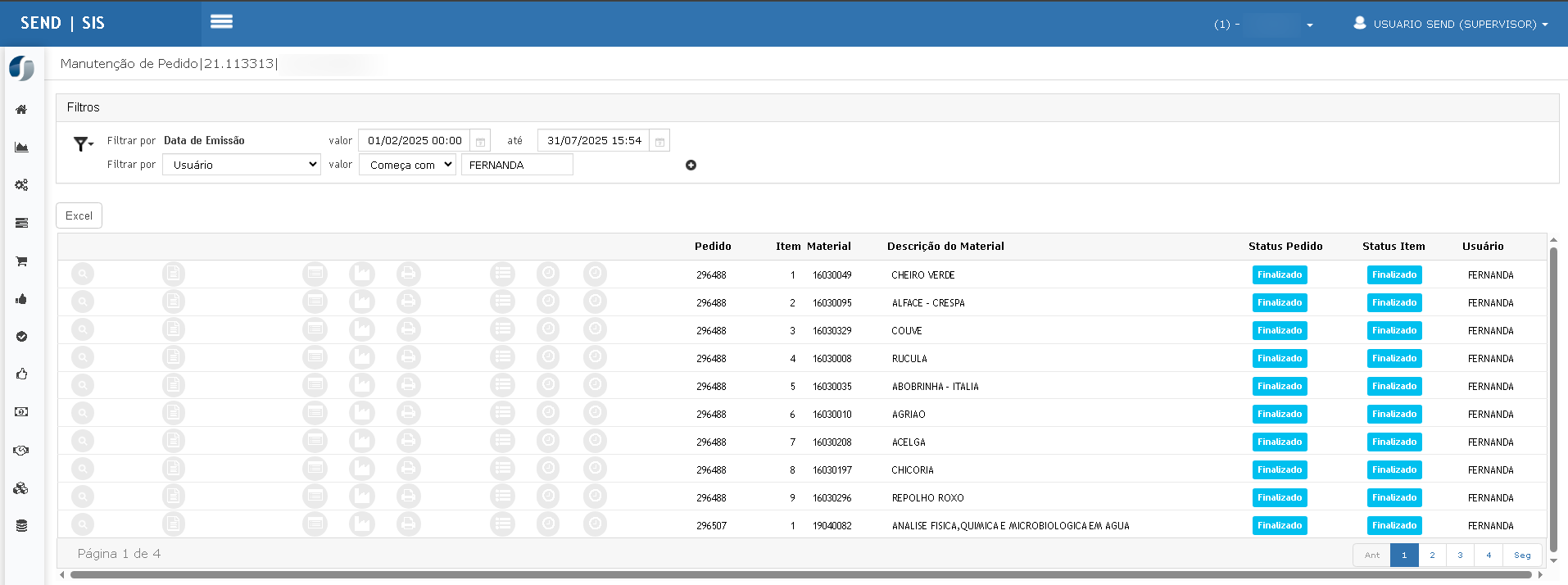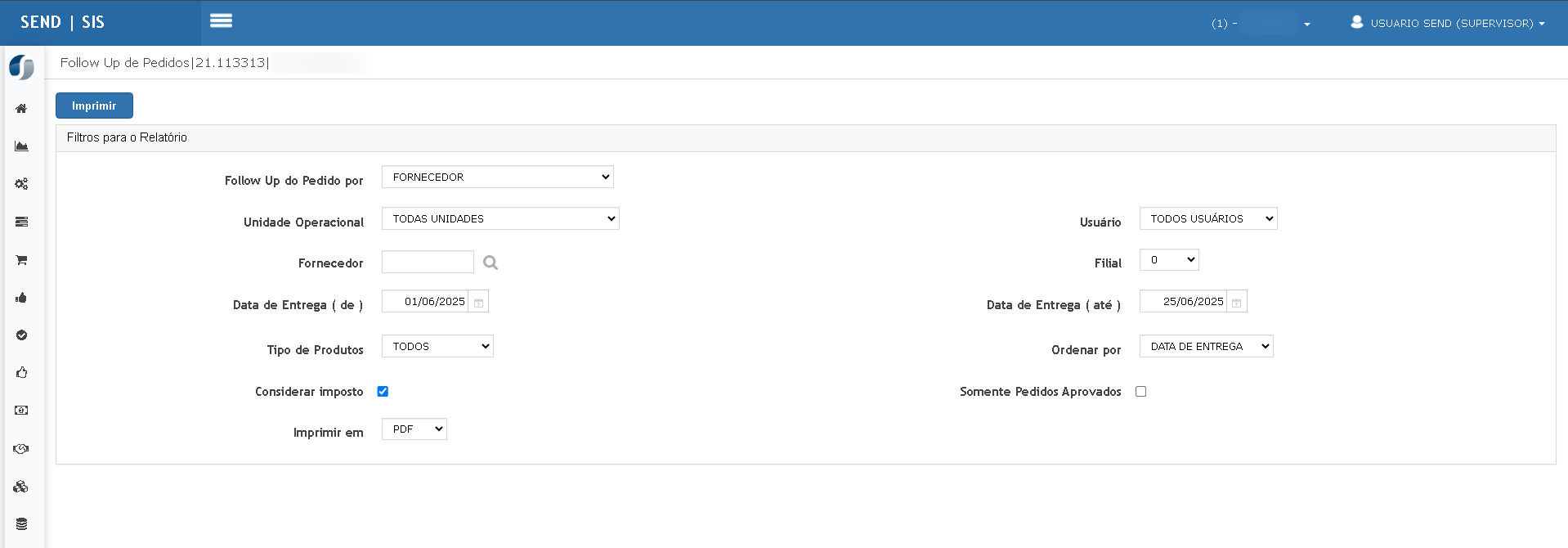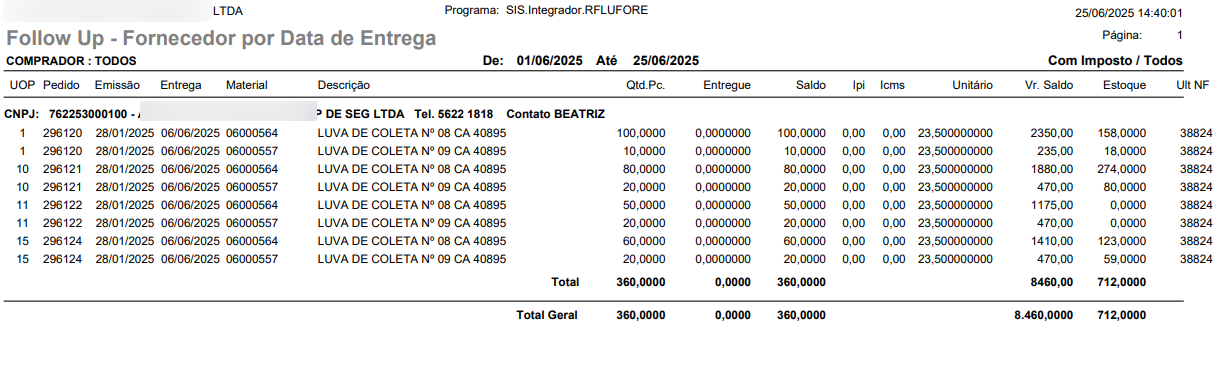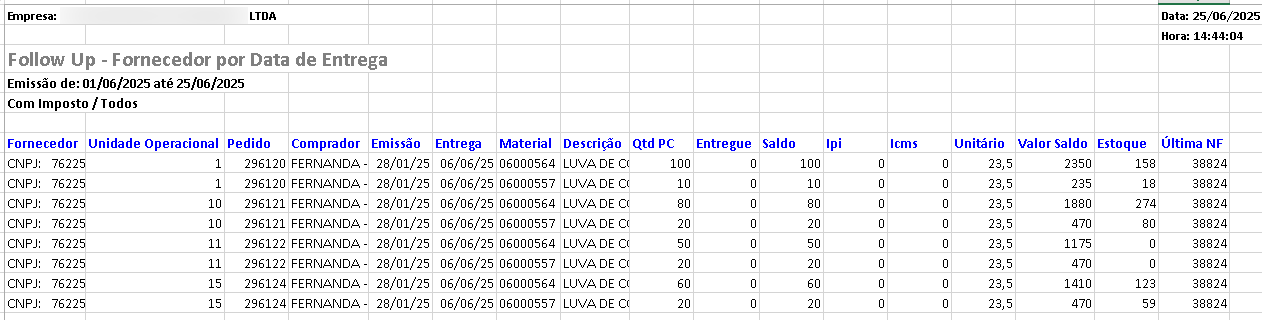OS 79112 - MELHORIA - SIS/WEB - DOC ELETRONICO - MDF-E DE CTE | SUBSTITUIÇÃO
Objetivo
Atender àsEsta solicitações reportadas pelo cliente relacionadas à eliminação dotem processopor físicoobjetivo noverificar módulose a tela de Compras, assegurando que todos os recursos digitais estejam operando corretamente. Isso inclui:
obrigatoriedadeCorreção da inconsistência entre os relatórios de Follow-Up e a manutençSubstituição depedidosMDF-e(númeronodesistemanotaimplementafiscalcorretamenteeastatus).da
deInclusãinformação defiltroreboqueporquandocomprador na manutençãodostipopedidos.rodado - selecionado
transmissão,Implementaçãofor Cavalo Mecânico, conforme exigência daexportaçãSEFAZ. Validar também oparafuncionamentoExcelcompletonosdarelatóriossubstituição:degeração,Follow-Up.encerramento - e
Apresentaçgravação corretadadoúltimaXMLnotacomfiscalosvinculada a cada pedido. Exibição da unidade operacional edados docomprador nos relatórios (conforme aplicável).reboque.Possibilitar exclusão de fornecedores e melhoria na gestão de anexos na funcionalidade de concorrência.Garantir que observações inseridas nos pedidos reflitam corretamente em todos os itens.
Premissas
- Necessário que o ambiente esteja atualizado com as versões:
- Módulo
ComprasDoc eletrônico:113313 Genexus 16 ou superior / 113315XXXX Genexus 17 ou superior
- Módulo
01. Geração do MDF-e original para substituição
Cenário 11: – Follow-Up por Comprador (DataGeração de Emissão)
Pré-requisitos:Pedidos emitidos por diferentes compradores.
Acesse MDFE > Transmissão Clique em Gerar Selecione um CT-e para compor o MDF-e Preencha os dados de seguro e averbação Prossiga para Complementos e depois Produto Predominante Informe tipo de carga e finalize o MDF-e Transmita o MDF-e 📎 Evidências: Acesse MDFE > EncerrarVersãoMDF-e com asCTe
alterações:
Incluída01 até opç- Gerar MDFE.png09 - Confirmaçãoo.pngdeexportaçãoem
Excel.Cenário 2: Encerramento do MDF-e original
AdicionadaFiltre unidadee operacionalencerre no relatório.
Corrigida falha de navegação entreMDF-e compradores.geradoPassos:
Acessar Relatórios > Follow-Up de Pedidos.Selecionar “Comprador” como agrupamento.Filtrar por data de emissão (ex.: 07/02 a 08/02).Gerar relatórios em PDF e Excel.
Resultado Esperado:Evidências:
-
Dados10,corretos-eEncerrar.pngconsistentes.11- - Confirmar
Relatórios organizados por comprador, com separação adequada. Última NF correta.Unidade operacional presente.Encerramento.png
02. Substituição de MDF-e com tipo rodado Cavalo Mecânico
Cenário 23: –Acessar Follow-Upe porpreencher Comprador (Datadados de Entrega)substituição
-
Acesse
Pré-requisitos:MDFE > TransmissãoPedidos emitidos por diferentes compradores. -
VersãMarque a opçãocomSubstituiçãoasdealterações:MDF-e -
Clique em Substituir MDF-e
-
Preencha a Placa, Tipo Rodado = Cavalo Mecânico, UF, CPF, etc.
-
O grid de reboque deve ser exibido automaticamente
📎 Evidências:
-
Incluída12,opção-deOSexportação-emSubstituirExcel.MDF-e.png13 - Tela wpmdfesub.png,grid_reboque_exibido.png
Cenário 4: Validar obrigatoriedade do grid
-
Tente confirmar sem informar reboque
-
AdicionadaResultadounidadeesperado:operacionalerronoderelatório.validação -
CorrigidaEmfalhaseguida,depreenchanavegaçãoosentrecamposcompradores.do reboque (placa, tara, capKG, etc) -
Clique em Confirmar
Passos:
Acessar Relatórios > Follow-Up de Pedidos.Selecionar “Comprador” como agrupamento.Filtrar por data de emissão (ex.: 08/02 a 08/02).Gerar relatórios em PDF e Excel.
Resultado Esperado:Evidência:
-
Dados14corretos-eConfirmarconsistentes. Relatórios organizados por comprador, com separaçSubstituição adequada.Última NF correta.Unidade operacional presente.o.png
03. Geração do MDF-e Substituto
Cenário 35: –Confirmar Follow-Upgeração pore Fornecedorpreencher (Datadados
Pré-requisitos:Pedidos entregues com status variados.
Passos:
-
AcessarSelecione orelatórioMDF-eporgeradofornecedor.para substituição -
FiltrarInformeporodataproduto predominante (tipo deentrega(ex.:carga,08/02descrição,a 08/02).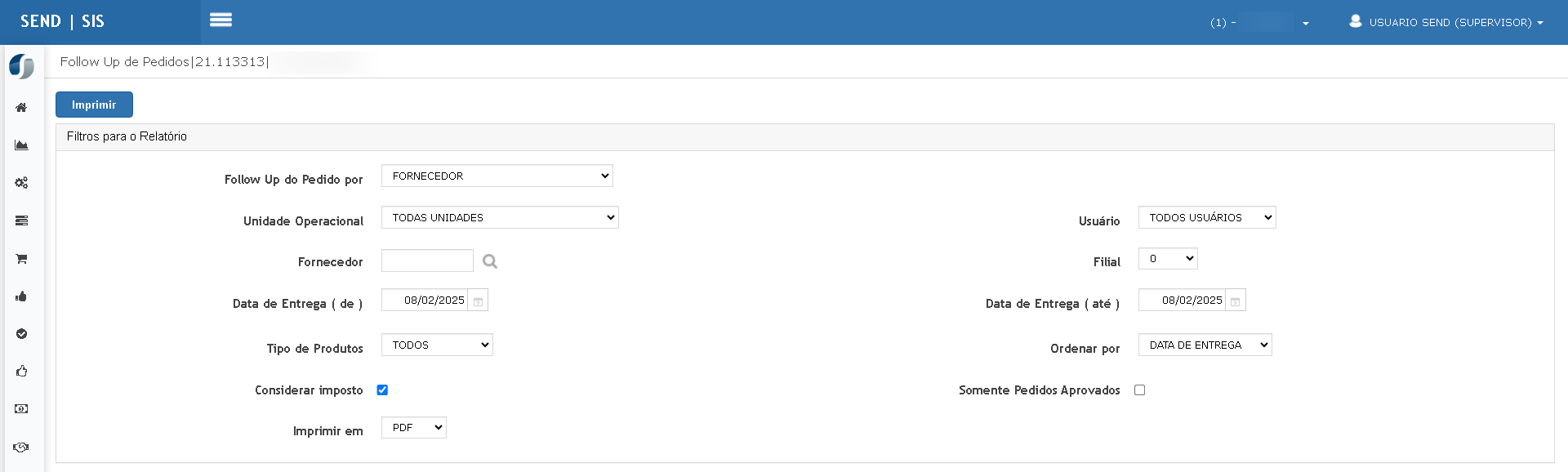
CEPs) -
GerarFinalizerelatóriosaPDF e Excel.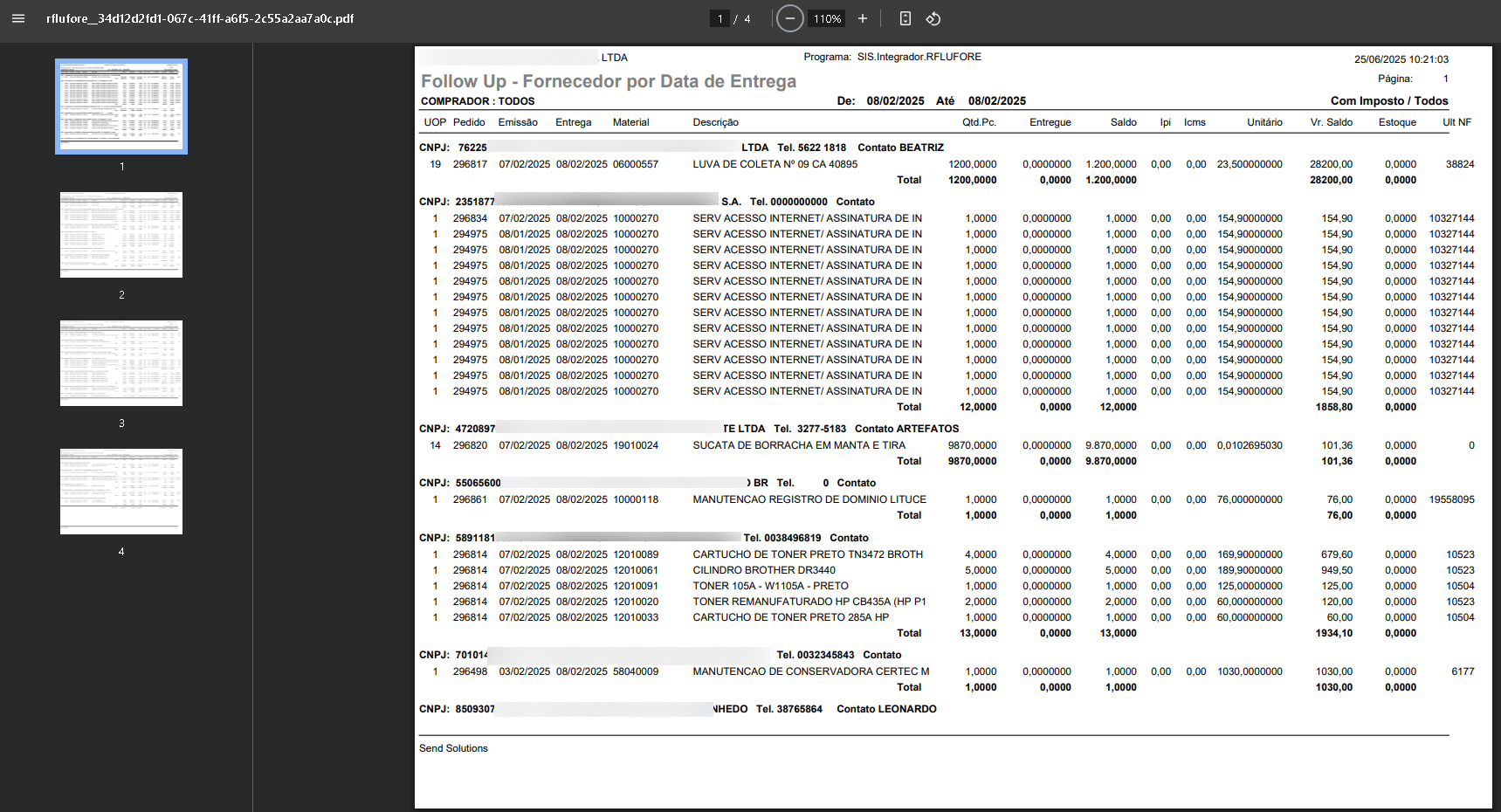
Validar📎 agrupamento por fornecedor e exibição da unidade operacional.
Resultado Esperado:Evidências:
-
-Relatório15,com-dadosGerarcompletosMDF-e.pngpor16fornecedor.Prod. - Predominante.png,
Exibição17da-unidadeFinalizaoperacional. Coluna de última NF compatível com a manutençSubstituição.png
04. Transmissão do MDF-e Substituto
Cenário 46: –Transmitir Follow-UpMDF-e porcom Fornecedorsucesso
Pré-requisitos:Pedidos para diferentes fornecedores.
Passos:
Resultado📎 Esperado:Evidências:
-
Relatóriotransmitir_mdfe_substituto.png,ordenado corretamente. Presença de campo “usuário/comprador” no Excel.Dados consistentes.transmitido_com_sucesso.png
05. Encerramento do MDF-e Substituto
Cenário 57: –Encerrar ValidaçMDF-e gerado na substituição
-
Pré-requisitos:Pedidos com NF emitida e registrada no sistema.Passos:
Comparar📎 número da última NF.
Resultado Esperado:Evidências:
-
Númeroencerrar_mdfe_substituto.png,da última NF exibido corretamente no relatório. Consistência com o registro do pedido.encerramento_sucesso_final.png
06. Validação Técnica
Cenário 88: – Filtro por Comprador na ManutençVerificação de Pedidosgravação do XML
-
Pré-requisitos:Caminho configurado: -
Verifique o XML:
PedidosNomeregistradosdo arquivo:3525056060346100018058001000053811000053817-mdfe.xml -
O XML deve conter o bloco
<veicReboque>, porusuários diferentes.exemplo:
Versão📎 com as alterações:Evidências:
-
Incluídoxml_gerado_diretorio.png,campoxml_conteudo_reboque.png
Cenário 9: Validação em banco de filtrodados
-
Execute no SQL:
-
DemaisResultadofiltrosesperado:edadosregraspersistidosinalteradas.com sucesso.
Passos:
Resultado Esperado:Evidência:
-
Apenas pedidos emitidos pelo usuário informado são exibidos. Quando vazio, retorna todos os pedidos.Quando sem resultado, mensagem adequada.sql_validacao_reboque.png
07. Cenário 9adicional – Emissão com NF-e
Cenário 10: Validação dedo Status dos Pedidos.
Pré-requisitos:Pedidos com status finalizado.
Passos:
Gerar relatóriotipo deFollow-Up.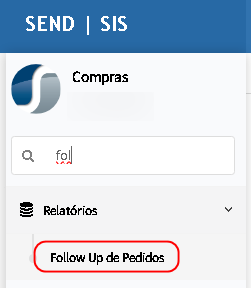
Adicionada a opção de impressão em PDF/Excel para os relatórios de Comprador e Fornecedor.
emitenteNaversãSe o
atualMDF-edofor gerado com NF-e, o sistemanãdeve solicitar ohavia opçãotipo deimpressãemitente como:
"NãoemPrestadorExcelServiçoparaTransporte"estes relatórios.
📎 Evidência:
-
tipo_emitente_nf.png
Observação Técnica Adicional
Foi corrigida uma falha de navegação no relatório por comprador (data de emissão), onde registros de um comprador apareciam na página do anterior. A quebra de grupo foi ajustada para resolver esse problema.

ATENÇÃO: As informações neste documento são meramente ilustrativas e utilizadas apenas para fins de teste.